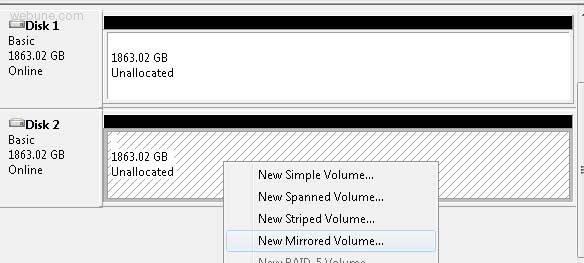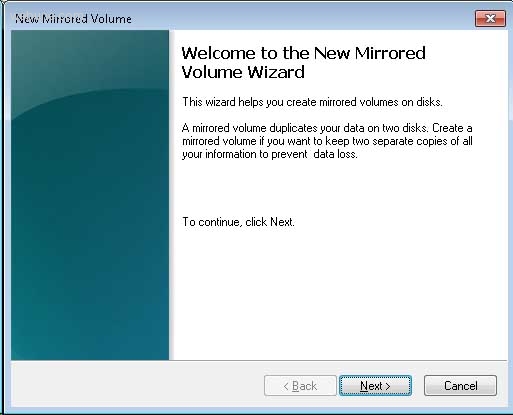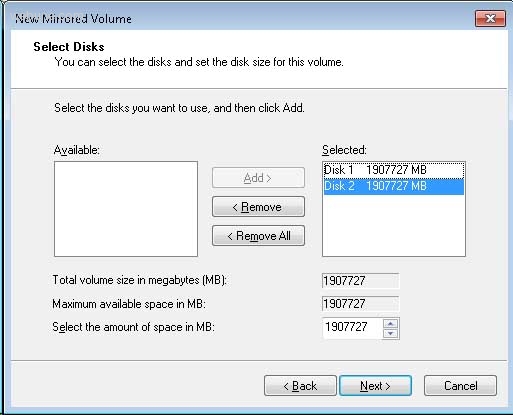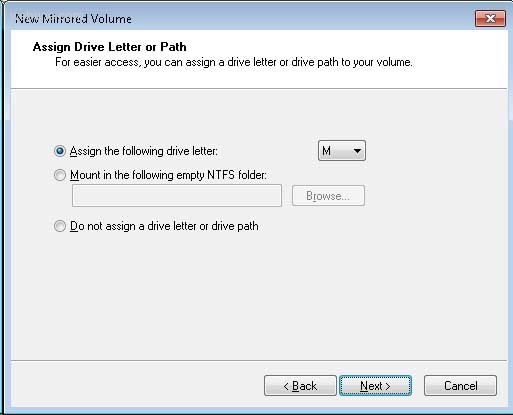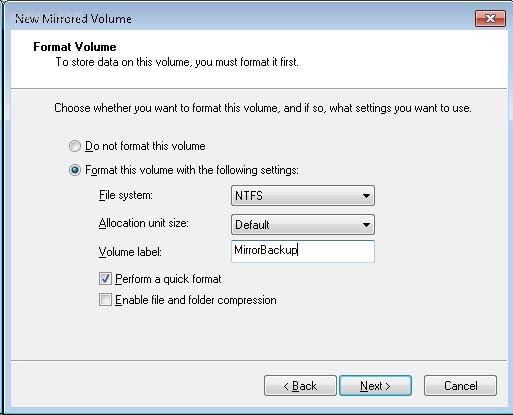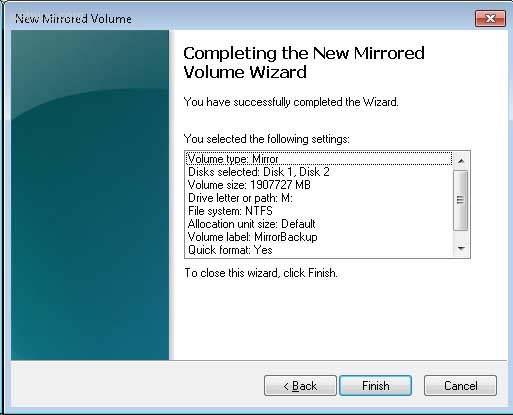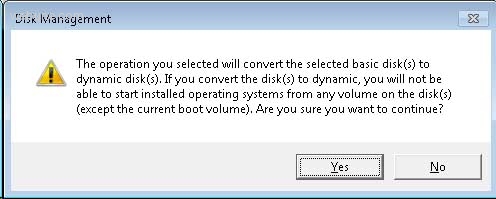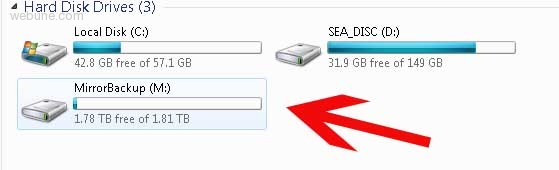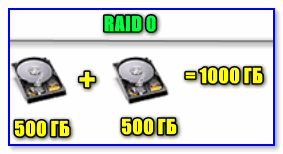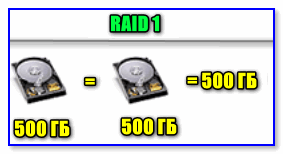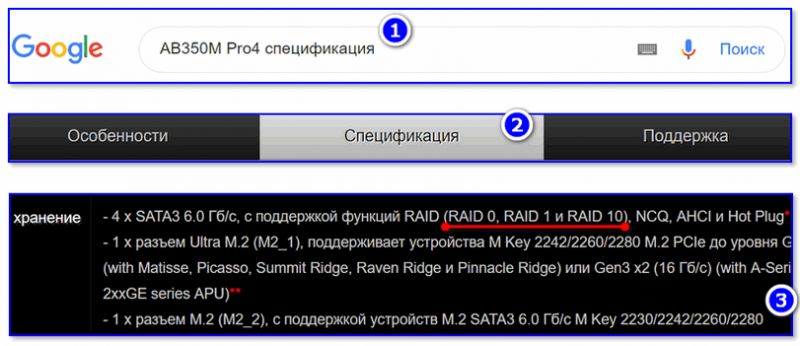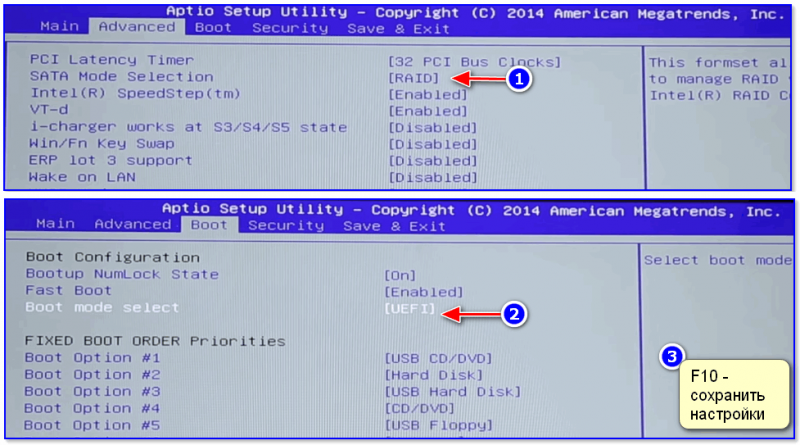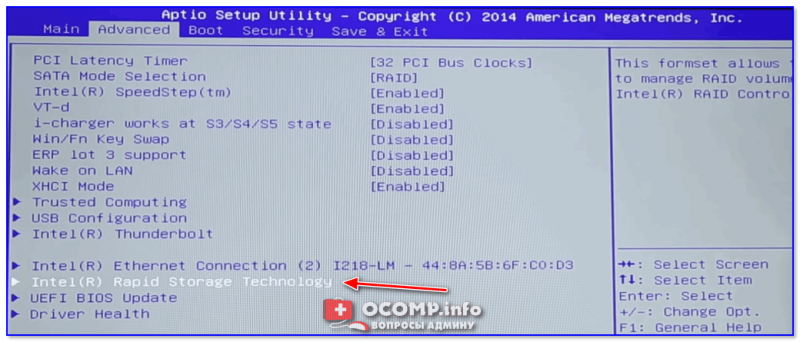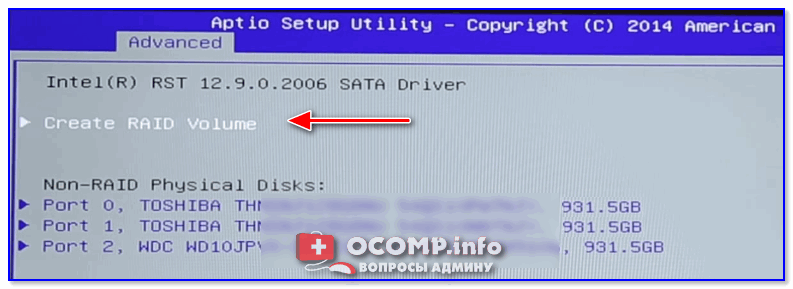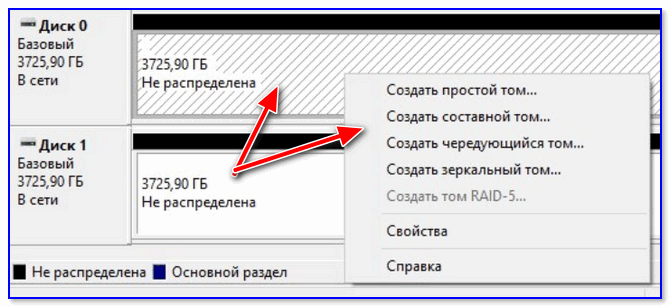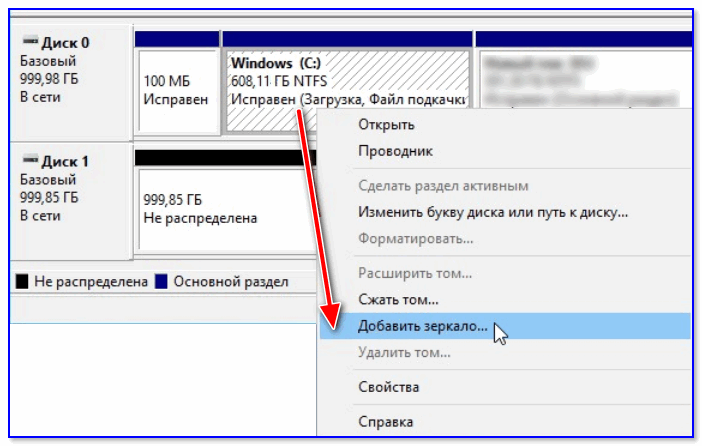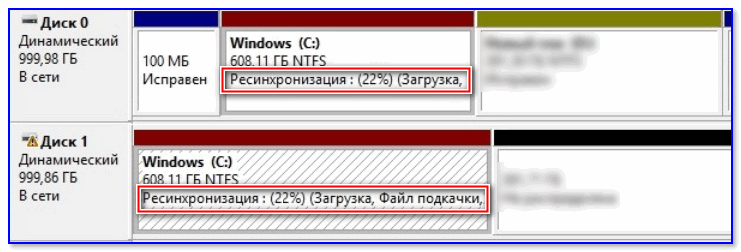- Как создать программный RAID в Windows 7
- Объединение 2-х дисков в 1: настройка RAID-массива на домашнем компьютере (просто о сложном)
- Настройка RAID
- Основы, какими могут быть RAID массивы (т.е. то, как будем объединять диски)
- Пару слов о дисках и мат. плате
- Пример настройки RAID 0 в BIOS
- Как создать RAID 0, RAID 1 программно (в ОС Windows 10)
Как создать программный RAID в Windows 7
В данной статье попробую подробно рассказать про процедуру создания программного RAID в Windows 7. Итак, имеем:
1) ПК с ОС Windows 7 Professional – 1 шт
2) Жесткий диск SATA 2 Тб – 2 шт
Что мы хотим получить: на выходе у нас должна получиться система, в которой важная информация защищена от поломки жесткого диска при помощи технологии RAID 1 (зеркалирование).
Оба жестких диска необходимо установить в компьютер и инициализировать. Окно инициализации должно появиться при первой загрузке компьютер, в противном случае инициализировать их можно при помощи диспетчера логических дисков (Logical Disk Manager).
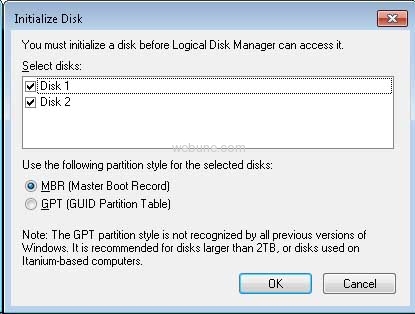
Так как размер моих дисков не превышает 2 Тбайт, я выбрал тип раздела MBR.
Далее приступим к созданию RAID1 (зеркала), для чего щелкните правой кнопкой по любому из дисков и выберите «New Mirror Volume» (Новое зеркало).
В появившемся мастере нажмите кнопку Далее:
Теперь вы должны выбрать оба диска:
В следующем окне необходимо задать букву диска, я выбрал M: (типа Mirror).
В следующем окне будет предложено выбрать файловую систему для вновь создаваемого тома и отформатировать его. В этом окне нужно выбрать тип файловой системы (NTFS), указать размер блока и задать имя тома.
После чего нажмите кнопку Готово
После нажатия кнопки “Finish” появится окно, предупреждающее о том, что будет выполнена операция преобразования базового диска в динамический, и что загрузка ОС с динамического диска будет невозможна. На что нам нужно ответить «ДА», т.к. у меня есть отдельный диск для операционной системы, а вновь созданный том RAID будет использоваться для хранения информации.
Идем теперь в «Мой компьютер» и видим, что появился новый диск с буквой диска M:. На самом деле это виртуальный диск, который физически представляет собой 2 диска. Теперь любая информация, записанная на диск M: будет защищена от выхода из строй любого из двух жестких дисков.
С интересом прочитал как создать программный RAID в Windows 7.
Но данная статья описывает создание RAID из двух физических дисков.
А существует ли возможность создать RAID массив из двух одинаковых разделов расположенных на двух одинаковых физических дисках. Не затрагивая при этом остальные разделы на этих дисках.
Удивляюсь читая подобные статьи скупостью информации.))
Юрий, в windows 7 pro можно создавать raid 1 из двух разделов. Весь смысл в том, что вы создаете сначала динамические диски, а как известно, для динамического диска совершенно все равно где он распологается, является ли он лиш частью одного диска или занимает несколько физических дисков. Успехов.)) К слову у меня программным RAID 1 защищен системный диск и никаких проблем.))
Всё понял, огромное СПА-СИ-БО!
Для тех, кого это интересует
В статье рассказан самый короткий и максимально упрощенный путь. Для тех, кто хочет создать RAID 1 из уже существующих разделов или даже из системного диска в двух словах и тоже самый короткий вариант:
Преобразуйте сначала ваш диск, который вы хотите защитить, в динамический. В этом есть свои минусы и свои плюсы, о чем вы можете спросить господина гугла. Затем создайте из неразмеченного диска зеркало. Надеюсь разберетесь, к сожалению в рунете информации про это практически нет. Успехов.
Вы настоящий ДРУГ!
Скажите пожалуйста, быстродействие при чтении с «зеркала» такое же как и на RAID 1?
Скорее всего немного ниже, чем у аппаратного RAID. Это естественно при использовании любого дополнительного «програмного» посредника, но для домашней системы разница будет незаметна
RAID 1 (mirroring — «зеркалирование») — массив из двух (или более) дисков, являющихся полными копиями друг друга.
Чел у меня нет пункта: new mirrored volume
Не понятно вообще, откуда на певом скрине там GPT вылез, если оба диска 2 ТБ. Кста, аффтар тож юзает английскую версию Венды)
Также поевелила фраза «После нажатия кнопки “Finish” появится окно, предупреждающее о том, что будет выполнена операция преобразования базового диска в динамический, и что загрузка ОС с динамического диска будет невозможна. На что нам нужно ответить «ДА», т.к. у меня есть отдельный диск для операционной системы, а вновь созданный том RAID будет использоваться для хранения информации.» В общем, в Винде можно отзеркалить и диск с Системой, в чём проблема7 По-моему, так даж очевиднее сделать, чем забивать 2 ТБ зеркалом, оставляя систему незащищённой от сбоя одного из дисков.
ммм, если у тебя «нет пункта: new mirrored volume», то скорее всего ты ещё просто не преобразовал диск из основного типа в динамический (Basic -> Dynamic).
К сожалению, программный RAID в Windows — это в большей степени недоразумение, недоделанная поделка, и совсем не то, что в Unix-системах. Занимался созданием зеркала. Обнаружил 3 основных проблемы.
1. Если создано несколько зеркал, то в случае любых проблем синхронизироваться они начинают ОДНОВРЕМЕННО! Из-за этого время синхронизации возрастает многократно и очень большая нагрузка на диски. Если диски несколько терабайт и на них несколько зеркальных разделов, то все будет очень печально и думаю даже губительно для дисков.
2. Синхронизироваться зеркало начинает при любом чихе. Завис ПК, как-то не так выключился, или еще что-то — и опять полная синхронизация всех зеркал.
3. Загрузка системы с зеркала возможна, если динамический диск сконвертирован из загрузочного MBR-диска. Но загрузка системы в случае выхода из строя одного из дисков зеркала у меня на Windows Server 2003 R2 так и не получилась, что я только не делал. Если работают оба диска — система загружается, если отключаю любой из дисков, то не загружается и выбор диска в BIOS не помогает.
На Windows 7 и новее проверять не приходилось, но что-то мне подсказывает, что скорей всего ничего не изменилось.
Кажется, вспомнил и 4-ю проблему — возможно, синхронизация по пункту 2 не начинается автоматически, а просто диски переходят в состояние разрушенного зеркала, и запускать синхронизацию нужно вручную. Или как-то иначе массив приходит в это состояние, но помню, приходилось несколько раз запускать синхронизацию вручную. После чего я установил fake-рейд и забыл программный RAID в исполнении Windows как страшный сон.
Пробовал программный RAID — это просто кошмар какой-то… Если комп упал по питанию — то включаться он будет доооооолгоооооо…. Вообще в последнее время не думаю, что RAID так уж нужен — настраиваем политику резервного копирования — и про RAID можно забыть.
Объединение 2-х дисков в 1: настройка RAID-массива на домашнем компьютере (просто о сложном)

При подключении нескольких дисков к компьютеру (ноутбуку) — каждый из них появляется под своей буквой (C, D, E и др.) и представляет из себя отдельный независимый накопитель. Но объединив эти диски в RAID-массив — можно из двух дисков по 1 ТБ (например) получить единый накопитель на 2 ТБ (причем, с удвоенной* скоростью работы!) .
Согласитесь, звучит заманчиво?! Однако, многим пользователям слово «RAID» — либо вообще ничего не говорит, либо напоминает что-то такое отдаленное и сложное (явно-недоступное для повседневных нужд на домашнем ПК/ноутбуке). На самом же деле, все проще, чем есть. 👌 (разумеется, если мы не говорим о каких-то сложных производственных задачах, которые явно не нужны на обычном ПК)
Собственно, ниже в заметке попробую на доступном языке объяснить, как можно объединить диски в эти RAID-массивы, в чем может быть их отличие, и «что с чем едят».
Настройка RAID
Основы, какими могут быть RAID массивы (т.е. то, как будем объединять диски)
Возьмем для примера 2 диска (речь может идти о любых накопителях: HDD, SSD и пр.) . Объединить их между собой можно по двум основным схемам:
- вариант 1 : когда их объем суммируется, и мы получаем один большой диск (т.е. в Windows и в BIOS он будет отображаться как один накопитель!). Такую схему принято называть RAID 0;
- вариант 2 : когда эти два диска будут являться копиями друг друга (т.е. зеркальными). Так делают для повышения надежности хранения информации. Эта схема называется RAID 1.
Обратите внимание также на табличку ниже.
| RAID 0 (распределение) | RAID 1 (зеркалирование) |
Разумеется, видов RAID-массивов гораздо больше (RAID 5, RAID 6, RAID 10 и др.), но все они представляют из себя разновидности вышеприведенных (и, как правило, в домашних условиях не используются).
Пару слов о дисках и мат. плате
Не все материнские платы поддерживают работу с дисковыми массивами RAID. И прежде, чем переходить к вопросу объединению дисков, необходимо уточнить этот момент.
Как это сделать : сначала с помощью спец. утилит (например, AIDA 64) нужно узнать точную модель материнской платы компьютера.
Далее найти спецификацию к вашей мат. плате на официальном сайте производителя и посмотреть вкладку «Хранение» (в моем примере ниже, мат. плата поддерживает RAID 0, RAID 1, RAID 10).
Спецификация материнской платы
Если ваша плата не поддерживает нужный вам вид RAID-массива, то у вас есть два варианта выхода из положения:
- воспользоваться программным способом поднятия RAID из-под Windows;
- приобрести спец. контроллер и установить его в PCI слот. Как правило, для его корректной работы необходимо также будет до-установить драйвер.
RAID-контроллер (в качестве примера)
Важная заметка : RAID-массив при форматировании логического раздела, переустановки Windows и т.д. — не разрушится. Но при замене материнской платы (при обновлении чипсета и RAID-контроллера) — есть вероятность, что вы не сможете прочитать информацию с этого RAID-массива (т.е. информация не будет недоступна. ).
Что касается дисков под RAID-массив :
- в общем-то, можно использовать как жесткие диски (HDD), так и твердотельные накопители (SSD);
- не всегда нужно брать диски одинакового объема и одной модели (хотя это очень желательно). Например, если вы хотите сделать зеркальную копию своего диска (RAID 1) — можно взять диск или равный по объему, или больше;
- при создании RAID-массива — в большинстве случаев, информация с дисков (участвующих в этом) будет удалена.
Пример настройки RAID 0 в BIOS
Разумеется, в одной заметке вряд ли возможно показать настройки для разных мат. плат и способы объединения в RAID (в зависимости от вашего железа могут быть некоторые особенности). В примере ниже, я рассмотрю создание RAID 0 массива с применением современной технологии Intel Rapid Storage Technology .
Важно : при этом способе информация с дисков будет удалена!
Примечание : создать RAID-массив можно и из-под Windows (например, если вы хотите в целях безопасности сделать зеркальную копию своего диска).
1) И так, первым делом необходимо подключить диски к компьютеру (ноутбуку). Здесь на этом не останавливаюсь.
2) Далее нужно зайти в BIOS и установить 2 опции:
- параметр SATA Mode Selection перевести в режим RAID (обычно он находится в разделе «Advanced») ;
- Boot Mode Selection перевести в UEFI (раздел «Boot») .
Затем нужно сохранить настройки (чаще всего это клавиша F10) и перезагрузить компьютер.
Настройки BIOS — RAID
3) После, следует снова зайти в BIOS и открыть вкладку Intel Rapid Storage Technology (обычно это раздел «Advanced») .
Intel Rapid Storage Technology
4) В этой вкладке должны отображаться все подключенные накопители. Для создания RAID-массива из них (не обязательно из всех) — нажмите по Create RAID Volume .
Create RAID Volume
5) Теперь нужно указать:
- Name — имя массива, может быть любым;
- Rapid Level — тип массива, в своем примере я выбрал RAID 0 (т.е. объединение 2-х дисков в 1 с целью увеличения объема и скорости работы) ;
- Select Disk — выбор дисков (просто нужно отметить крестиками накопители, которые участвуют в объединении).
После нажатия на кнопку Create Volume — RAID-массив будет создан, им можно будет пользоваться как обычным отдельным накопителем.
6) Если приступить к установке Windows 10 (например) — то в шаге выбора диска вы увидите обычную надпись вида «Незанятое пространство на диске» составляет столько-то. (при объединении в RAID 0 двух дисков по 1 ТБ — общий объем получится 1863 ГБ, см. скрин ниже) .
Т.е. на этом этапе можно создать логический раздел (и не один) и устанавливать систему как на обычный жесткий диск (забыв о слове RAID совсем. ) .
Незанятое пространство на диске — установка ОС Windows 10
Как создать RAID 0, RAID 1 программно (в ОС Windows 10)
Создать RAID-массив можно как с помощью средств BIOS, так и программно — при помощи инструментов в ОС Windows. Причем, такой вот программный способ не требует даже спец. материнской платы, поддерживающей работу с RAID-массивами.
Рассмотрю ниже пару конкретных примеров.
1) Покупаете и устанавливаете еще один-два диска (в зависимости от задач). Если ваша цель обезопасить свои данные (т.е. создание RAID 1) — то их объем должен быть равен (или быть больше) вашего основного накопителя;
2) Открываете управление дисками (для этого нужно: нажать Win+R, и в появившемся окне ввести команду diskmgmt.msc).
3) Теперь действия могут несколько отличаться.
Вариант 1 : допустим вы хотите объединить два новых диска в один, чтобы у вас был большой накопитель для разного рода файлов. В этом случае просто кликните правой кнопкой мышки по одному из новых дисков и выберите создание чередующегося тома (это подразумевает RAID 0). Далее укажите какие диски объединяете, файловую систему и пр.
Создать чередующийся или зеркальный том
Когда RAID-массив будет готов — в «Моем компьютере» у вас появится один логический диск, размер которого будет равен сумме объединенных дисков (в моем примере 3725,9 ГБ x 2 = 7,27 ТБ) .
Вариант 2 : если же вы беспокоитесь за сохранность своих данных — то можно подключенный к системе новый диск сделать зеркальным вашему основному диску с ОС Windows, причем эта операция будет без потери данных (прим.: RAID 1).
Для этого, когда зайдёте в управление дисками — кликните правой кнопкой мышки по тому разделу диска, для которого хотите создать копию — в появившемся меню выберите «Добавить зеркало» , и укажите какой диск будет им являться (в моем случае это диск 1 ) .
4) После Windows начнет автоматическую синхронизацию накопителей: т.е. с выбранного вами раздела все данные будут также скопированы на новый диск.
5) В общем-то, всё, RAID 1 настроен — теперь при любых изменениях файлов на основном диске с Windows — они автоматически будут синхронизированы (перенесены) на второй диск.
Вероятность одновременного выхода из строя 2-х дисков — крайне маловероятна, если только не учитывать фактор постороннего вмешательства (сильный удар, затопление, пожар и т.д.).
6) Удалить зеркало, кстати, можно также из управления дисками : пример на скрине ниже.